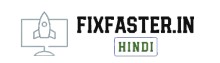Android File Transfer एक ऐसा टूल है जो उपयोगकर्ताओं को एंड्रॉइड डिवाइस से कंप्यूटर पर या कंप्यूटर से एंड्रॉइड डिवाइस पर फाइल ट्रांसफर करने में मदद करता है। यह टूल खासतौर से उन लोगों के लिए उपयोगी है जो मैक (Mac) का इस्तेमाल करते हैं, क्योंकि एंड्रॉइड और मैक डिवाइसों के बीच फाइल ट्रांसफर की क्षमता को सहज बनाने का कोई बिल्ट-इन समाधान नहीं होता। हालांकि, विंडोज़ (Windows) यूज़र्स के लिए भी Android File Transfer एक उपयोगी और आसान समाधान हो सकता है।
इस आर्टिकल में, हम जानेंगे कि Android File Transfer क्या है, इसे कैसे सेटअप और उपयोग किया जा सकता है, इसके फायदे और कुछ सामान्य समस्याओं के समाधान।

Android File Transfer क्या है?
Android File Transfer एक एप्लिकेशन है जो आपको आपके एंड्रॉइड फोन या टैबलेट से सीधे आपके कंप्यूटर पर फाइल्स ट्रांसफर करने में मदद करता है। यह मैक यूजर्स के लिए बेहद आवश्यक है, क्योंकि MacOS में एंड्रॉइड डिवाइसेस के लिए फाइल ट्रांसफर का बिल्ट-इन सपोर्ट नहीं होता। यह सॉफ्टवेयर Google द्वारा डिवेलप किया गया है और इसे आप मुफ्त में डाउनलोड कर सकते हैं।
यह एप्लिकेशन मुख्य रूप से मैक ओएस पर एंड्रॉइड डिवाइस और कंप्यूटर के बीच USB कनेक्शन के माध्यम से कार्य करता है। एक बार कनेक्शन स्थापित होने के बाद, आप अपने एंड्रॉइड डिवाइस के स्टोरेज को एक्सेस कर सकते हैं और आवश्यक फाइलें ट्रांसफर कर सकते हैं, जैसे कि फोटोज़, म्यूज़िक, डॉक्यूमेंट्स आदि।
Android File Transfer कैसे सेटअप करें?
Android File Transfer को सेटअप करना बहुत आसान है। यहाँ पर स्टेप-बाय-स्टेप गाइड दी जा रही है:
- डाउनलोड करें: सबसे पहले आपको Android File Transfer सॉफ़्टवेयर को इसकी आधिकारिक वेबसाइट से डाउनलोड करना होगा। बस Google में “Android File Transfer” सर्च करें और आपको सही लिंक मिल जाएगा।
- इंस्टॉल करें: डाउनलोड होने के बाद, एप्लिकेशन को अपनी Mac डिवाइस पर ड्रैग और ड्रॉप करें। इंस्टॉलेशन प्रक्रिया सरल होती है, और कुछ ही मिनटों में एप्लिकेशन तैयार हो जाएगा।
- एंड्रॉइड डिवाइस को कनेक्ट करें: अब अपने एंड्रॉइड फोन को USB केबल के माध्यम से अपने मैक या विंडोज़ कंप्यूटर से कनेक्ट करें। ध्यान दें कि कुछ एंड्रॉइड डिवाइसों पर आपको USB सेटिंग्स में जाकर “File Transfer” या “MTP” मोड का चयन करना होगा।
- फाइल एक्सेस करें: अब आपका एंड्रॉइड डिवाइस आपके कंप्यूटर पर एक स्टोरेज डिवाइस की तरह दिखाई देगा। आप इसे खोलकर अपनी फाइलों को देख सकते हैं और ट्रांसफर कर सकते हैं।
Android File Transfer का उपयोग कैसे करें?
Android File Transfer का उपयोग करना बहुत ही आसान है। एक बार आपने इसे सेटअप कर लिया, इसके बाद आप अपने कंप्यूटर से अपने एंड्रॉइड डिवाइस पर फाइल भेज सकते हैं या डिवाइस से कंप्यूटर पर फाइल ले सकते हैं।
फाइल ट्रांसफर करने के स्टेप्स:
- एंड्रॉइड डिवाइस को कनेक्ट करें: अपने एंड्रॉइड डिवाइस को USB केबल से अपने कंप्यूटर से कनेक्ट करें और सुनिश्चित करें कि डिवाइस पर फाइल ट्रांसफर मोड चालू है।
- एप्लिकेशन खोलें: Mac पर Android File Transfer एप्लिकेशन को खोलें।
- फाइल्स देखें और कॉपी करें: अब आप अपने एंड्रॉइड डिवाइस की फाइल्स को देख सकते हैं। यहां से, आप फाइल्स को आसानी से ड्रैग और ड्रॉप करके अपने कंप्यूटर पर कॉपी कर सकते हैं या कंप्यूटर से डिवाइस पर भेज सकते हैं।
Android File Transfer के फायदे
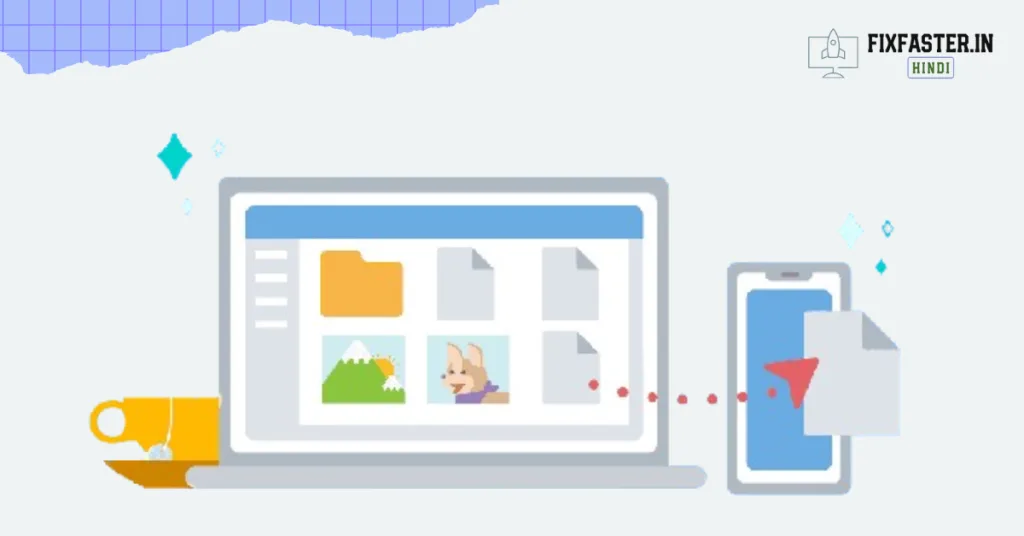
Android File Transfer का उपयोग करने के कई फायदे हैं:
- सहज इंटरफेस: इसका यूजर इंटरफेस बहुत ही सरल और उपयोगकर्ता-मित्र होता है। कोई भी आसानी से इसे इस्तेमाल कर सकता है।
- मुफ्त और आधिकारिक टूल: यह Google का आधिकारिक टूल है, इसलिए यह सुरक्षित और मुफ्त में उपलब्ध है।
- फास्ट ट्रांसफर: USB कनेक्शन के माध्यम से फाइल्स का ट्रांसफर बहुत तेजी से होता है। खासकर जब बड़ी फाइल्स या मल्टीमीडिया फाइल्स को ट्रांसफर करना हो।
- किसी अन्य सॉफ़्टवेयर की आवश्यकता नहीं: आपको किसी थर्ड-पार्टी सॉफ़्टवेयर की ज़रूरत नहीं होती। आप सीधा इस आधिकारिक एप्लिकेशन का उपयोग कर सकते हैं।
आप यहाँ भी पढ़िए-
| Temporary Files क्या होते हैं? कैसे डिलीट करे | | Temporary Files |
| Wi-Fi Hotspot: सम्पूर्ण जानकारी | Wi-Fi Hotspot |
Android File Transfer की सामान्य समस्याएं और उनके समाधान
हालांकि Android File Transfer उपयोगी है, लेकिन कभी-कभी उपयोगकर्ता कुछ समस्याओं का सामना कर सकते हैं। यहाँ कुछ सामान्य समस्याएं और उनके समाधान दिए गए हैं:
1. Android File Transfer काम नहीं कर रहा?
कभी-कभी उपयोगकर्ताओं को यह समस्या हो सकती है कि उनका Android File Transfer सही से काम नहीं कर रहा। इसके कुछ संभावित समाधान हो सकते हैं:
- USB कनेक्शन जांचें: यह सुनिश्चित करें कि आपका USB केबल और पोर्ट ठीक से काम कर रहे हैं।
- USB मोड जांचें: यह देखें कि आपका एंड्रॉइड डिवाइस सही USB मोड पर सेट है। अक्सर फाइल ट्रांसफर के लिए “MTP” मोड की आवश्यकता होती है।
- सॉफ़्टवेयर अपडेट करें: यदि Android File Transfer एप्लिकेशन पुराना है, तो उसे नवीनतम संस्करण में अपडेट करें।
2. फाइल ट्रांसफर बीच में रुक जाता है?
यदि ट्रांसफर बीच में अटक जाता है, तो आपको कनेक्शन को फिर से सेट करने की आवश्यकता हो सकती है। केबल को अनप्लग और फिर से प्लग करें, और यह सुनिश्चित करें कि आपकी फाइल्स के पास पर्याप्त स्टोरेज हो।
3. MacOS और Android File Transfer कम्पैटिबिलिटी समस्या?
यदि आपके पास MacOS का नवीनतम वर्शन है, तो यह ध्यान रखें कि कभी-कभी Android File Transfer कुछ वर्शन पर ठीक से काम नहीं करता। आपको विकल्प के तौर पर अन्य ट्रांसफर सॉफ्टवेयर का उपयोग करना पड़ सकता है, जैसे कि AirDroid या Syncios।
Android File Transfer के विकल्प
यदि आप Android File Transfer के अलावा अन्य विकल्पों की तलाश कर रहे हैं, तो कुछ और विकल्प भी मौजूद हैं जो समान प्रकार की सेवाएं प्रदान करते हैं:
- AirDroid: यह एक वायरलेस फाइल ट्रांसफर एप्लिकेशन है जो एंड्रॉइड और कंप्यूटर के बीच इंटरनेट के माध्यम से फाइल ट्रांसफर करता है।
- Google Drive: आप अपने फाइल्स को Google Drive पर अपलोड कर सकते हैं और फिर कंप्यूटर पर डाउनलोड कर सकते हैं।
- Syncios: यह एक और सॉफ़्टवेयर है जो फाइल ट्रांसफर के लिए बहुत अच्छे फीचर्स प्रदान करता है, खासकर जब आप iTunes की तरह अनुभव चाहते हों।
निष्कर्ष
Android File Transfer एंड्रॉइड और मैक उपयोगकर्ताओं के लिए एक सरल और उपयोगी उपकरण है जो आसानी से डिवाइसों के बीच फाइल ट्रांसफर की अनुमति देता है। चाहे आप फोटोज़, म्यूजिक, या डॉक्यूमेंट्स ट्रांसफर करना चाह रहे हों, यह एप्लिकेशन आपके लिए फायदेमंद साबित हो सकता है। इसका सहज यूजर इंटरफेस और तेज़ गति इसे एक बेहतरीन विकल्प बनाते हैं। हालांकि, कुछ समस्याओं का सामना करने पर भी, थोड़े से उपाय से आप इसे ठीक कर सकते हैं और इसका पूरा लाभ उठा सकते हैं।